图片转pdf如何操作?掌握这7个方法就够了!
- 来源: 金舟软件
- 作者:Lyan
- 时间:2025-03-06 18:05:59
图片怎么转换成pdf格式?图片和pdf格式是两种完全不一样的格式,但是如果想要将图片转换成pdf格式还是蛮容易的,常见的方法就有数十种了。
本文整理了几种常见的图片转pdf的方法,包括图片转pdf在线方法,有需要的朋友可以往下看看!
方法一:使用金舟PDF转图片
金舟PDF转图片是适用于Windows电脑的文件压缩软件,支持PDF转图片、图片转PDF、PDF压缩和图片压缩四大功能。软件支持批量处理多个文件,确保导出后的文件不会出现损坏或格式错乱,操作简单
图片转pdf操作步骤:
Step1、软件首页选择「图片转PDF」功能,然后将图片导入到软件中;
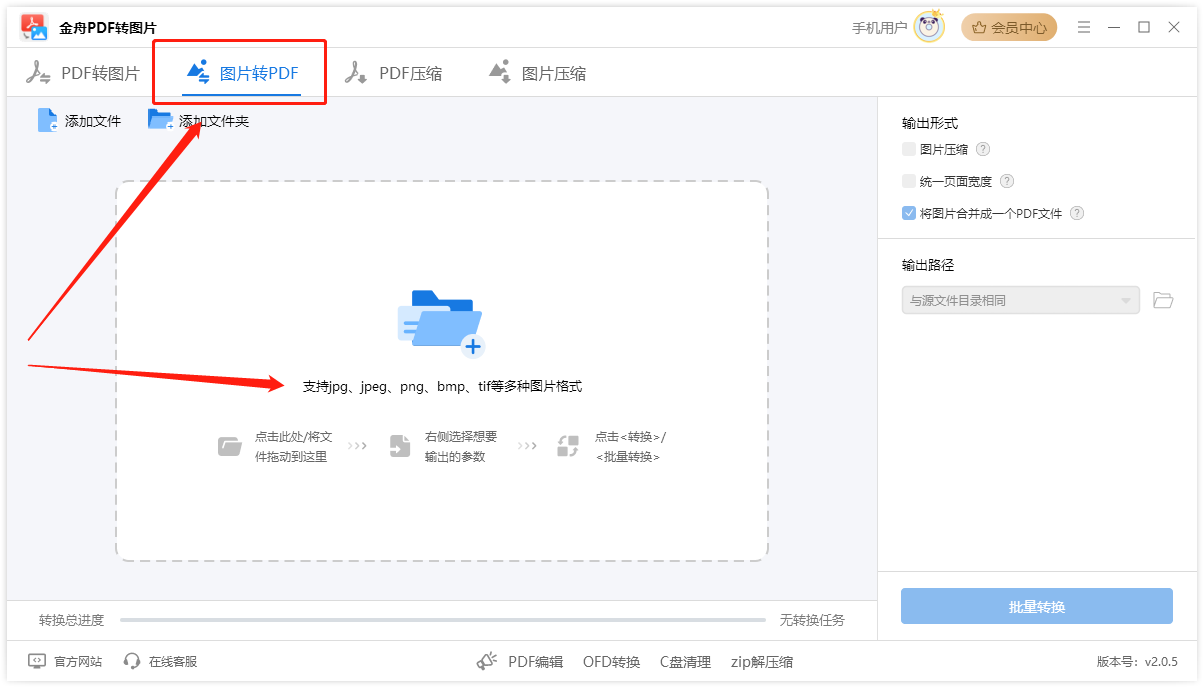
Step2、右侧输出形式中,可以选择将所有图片合并成一个pdf文件;
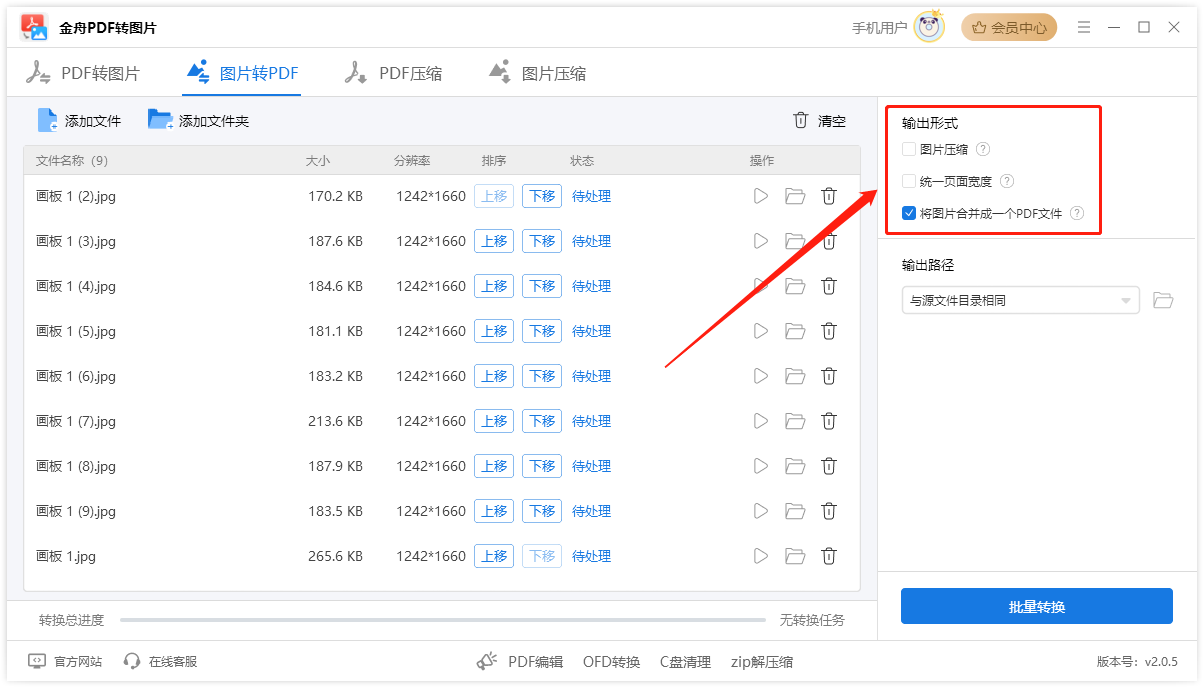
Step3、设置完成后,点击「批量转换」;
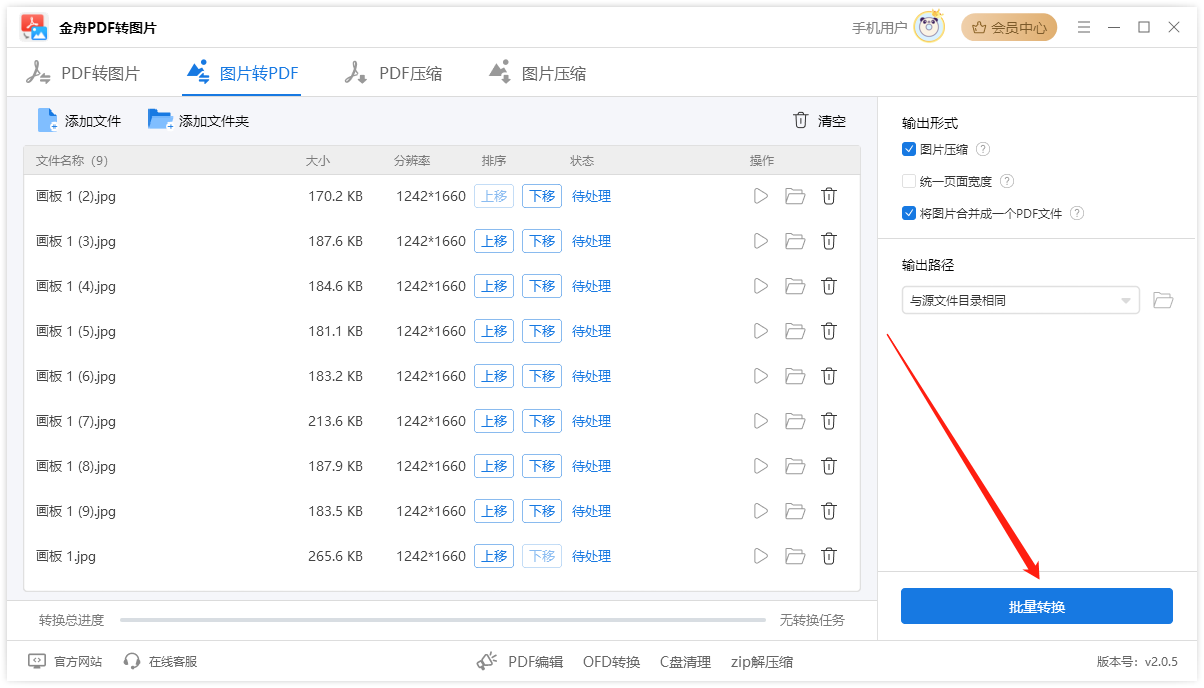
Step4、转换完成后,前往导出文件夹查看转出来的pdf文件即可。
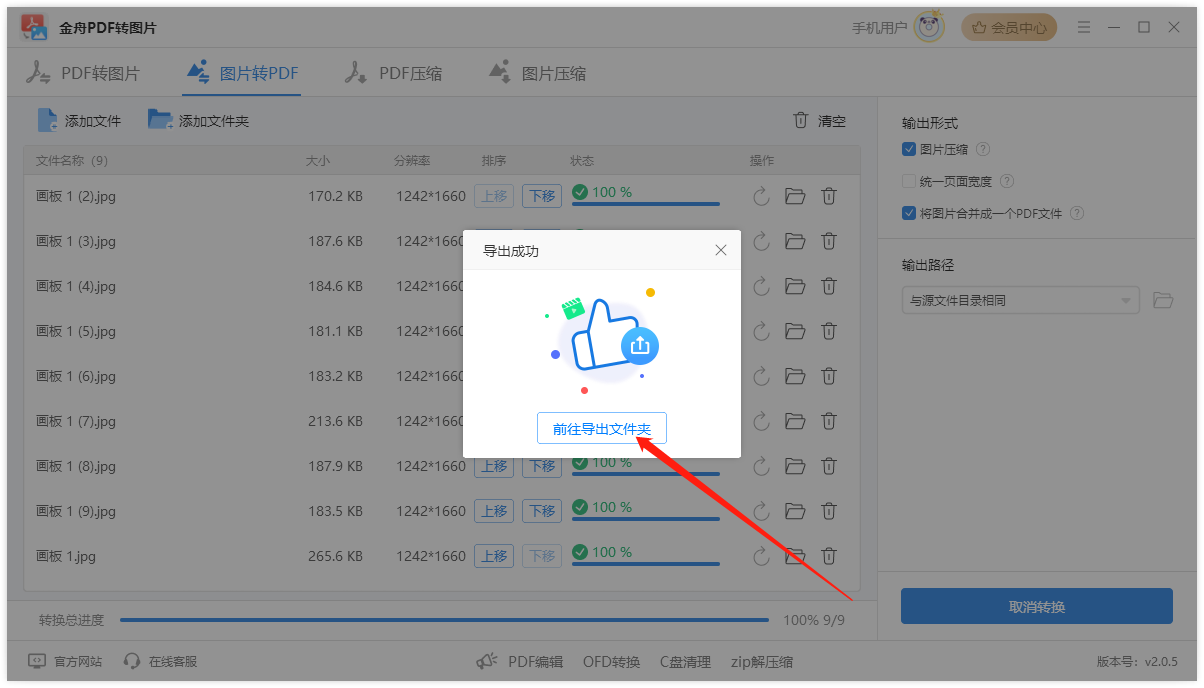
百度搜索【金舟PDF转图片】就能找到了~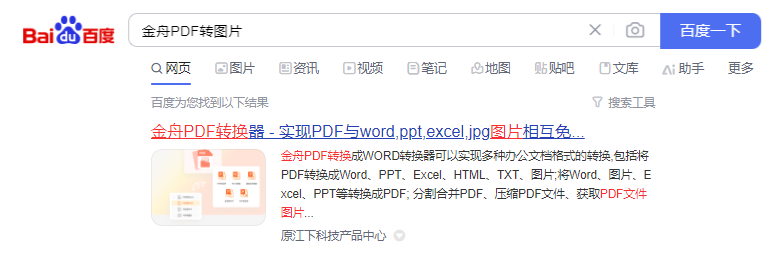
方法二:使用图片查看器
电脑都提供了图片查看器,这类工具也提供了图片转换成pdf格式的功能。
只需要用图片查看器打开需要转换的图片,然后选择“文件”-“导出”或“保存为”选项,选择pdf格式保存即可。
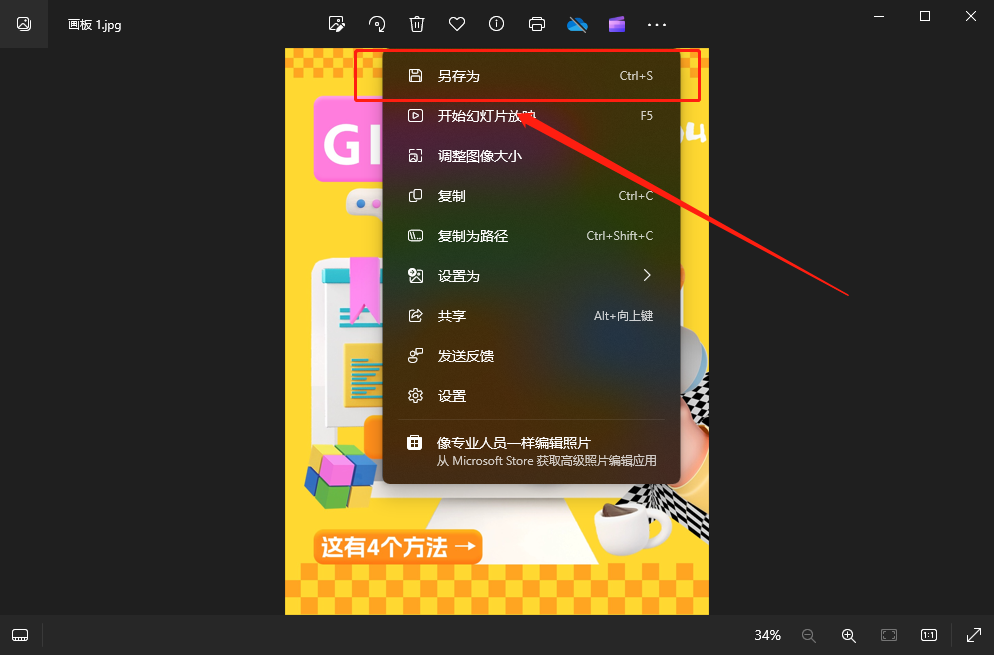
方法三:使用图片转pdf小程序
工欲善其事,必先利其器。微信虽然是一款聊天工具,但它的功能远不止于此。
微信小程序有很多公司开发的实用工具,其中也包含图片转换成pdf,只需要在「小程序」页面中搜索“图片转pdf”就能找到该工具。
整个转换步骤比较简单,将手机相册中的图片上传进来就能实现转换,图片转pdf完成后,再将pdf文件下载到手机文件管理就可以了。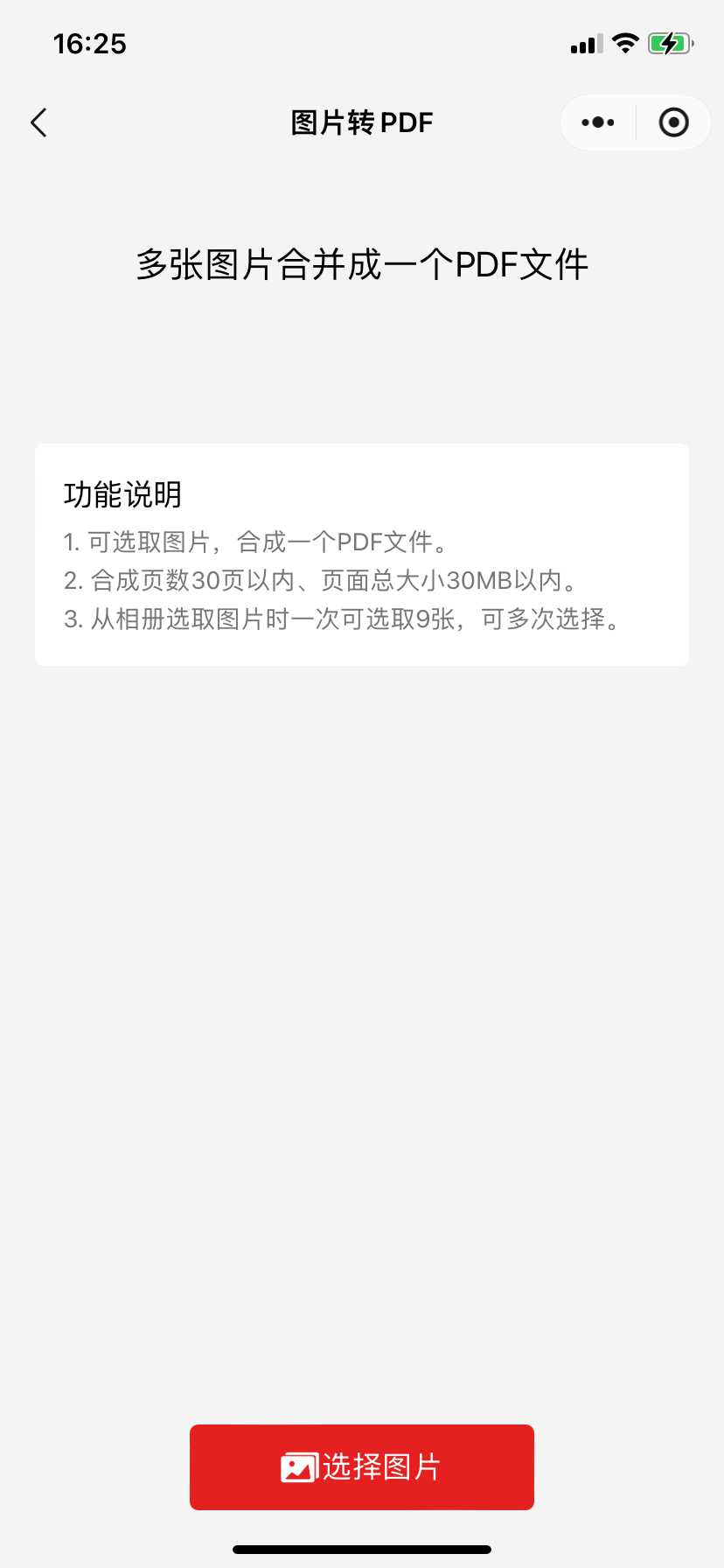
方法四:使用Microsoft Word
部分软件提供了图片转pdf组件,在编辑文档时点击“文件”,然后找到“输出为PDF”就可以了,或者选择“另存为”也能将文档转为pdf格式。
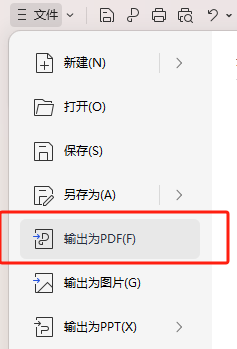
方法五:使用图片转pdf在线工具
图片转换成pdf格式相对简单的方法就是在线转换了,无需下载安装任何软件,打开浏览器就能实现。操作方法也是新手小白比较喜欢的,将图片上传进来就能转成pdf文件,整个流程也就短短几秒,就能将图片转成pdf格式。
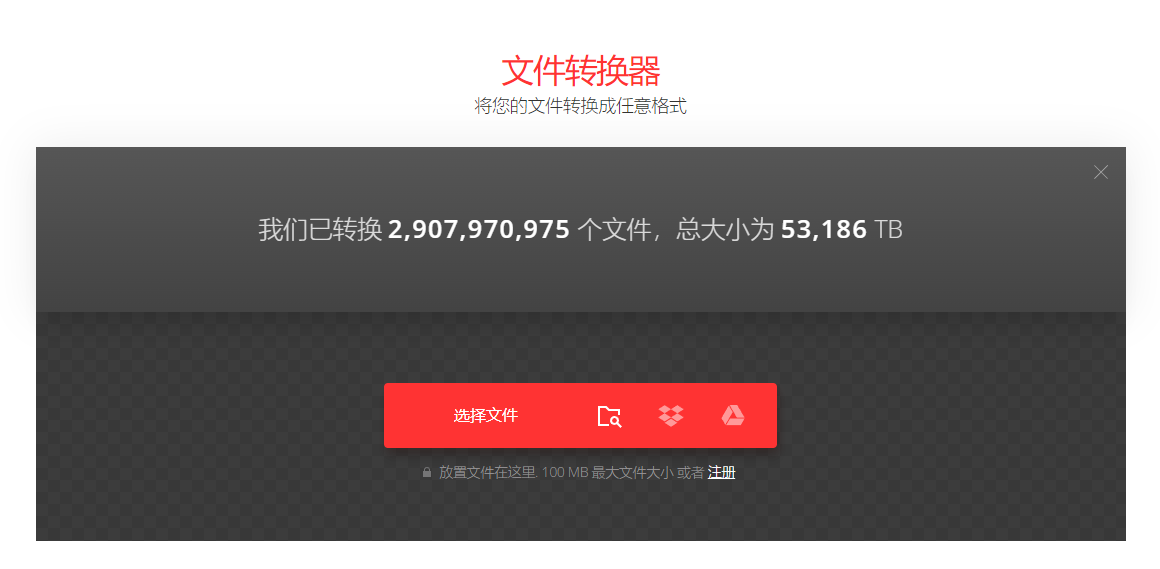
方法六:使用Adobe Photoshop
作为电脑上专业的图片编辑工具,其实PS也可以将图片转pdf格式,很多小伙伴都不知道。用PS打开图片后,选择「文件」-「自动」-「PDF演示文稿」就可以了,操作还是比较简单的,几个步骤就能将图片转换成pdf格式。

方法七:使用金舟PDF编辑器
PDF编辑器除了提供编辑功能之外,还支持创建pdf,包括图片转换成pdf格式,多个pdf合并成一个,以及其他格式合并成pdf。
运行金舟PDF编辑器后,选择「图片转PDF」功能,然后导入需要转换的图片文件就可以了,创建好的pdf文件可以进行编辑,然后保存到电脑桌面即可。
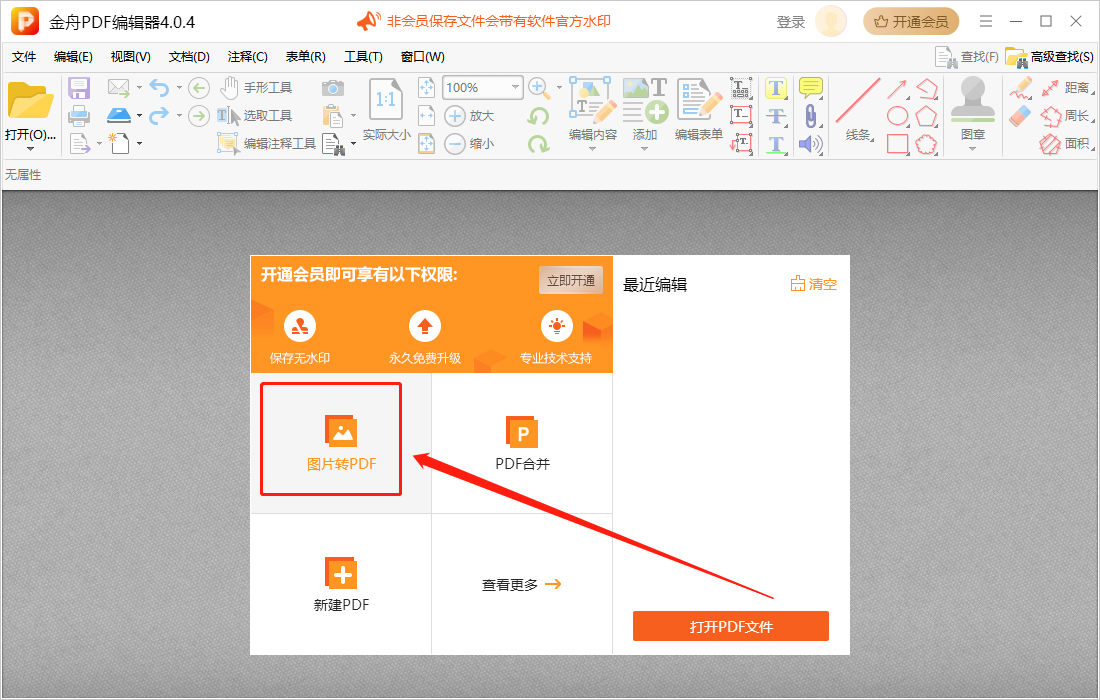
好了,以上就是关于图片转换成pdf格式的七种转换方法了。每个方法都很实用,大家在选择图片转pdf工具时,可以根据自己的使用情况或场景,选择合适自己的就可以啦!更多精彩内容,请持续关注金舟软件动态资讯!
推荐阅读:







































































































 官方正版
官方正版
 纯净安全
纯净安全








